小米笔记本一直受到大多数米粉的喜爱,但许多朋友发现小米笔记本是预装的win10系统改成10系统win7.但是第一次用小米笔记本,不知道怎么u盘装系统win7.让人失望。接下来,快速启动小编,详细了解小米笔记本U盘组装win7系统操作,我们来看看八个关键步骤。

u盘改装win7后需要了解的准备工作:
1.首先,您需要下载一个快速启动U盘启动制作工具,将U盘直接插入计算机,然后打开工具,直接制作快速启动U盘启动盘。
2、下载原版win7系统镜像文件保存至快速启动U盘启动盘根目录;
3.了解小米笔记本Bios设置U盘启动,还有一些不可预测的因素,大家在安装过程中难免会遇到不懂的问题,可以关注快速启动头条号,问小编哦
小米笔记本U盘win7图文操作:
1.将成功快速启动的U盘启动盘插入小米笔记本的U盘接口,重启电脑,按一键U盘启动快捷键【F12进入启动项选择窗口,这里我们直接选择U盘启动回车,如下图所示:
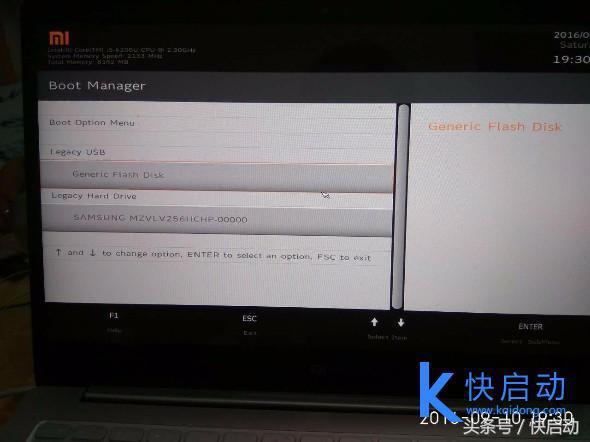
2.然后快速进入快速启动pe系统桌面,我们可以看到快速启动一键安装工具,但如果您认为分区不合理,您可以先安装系统,如下图所示:
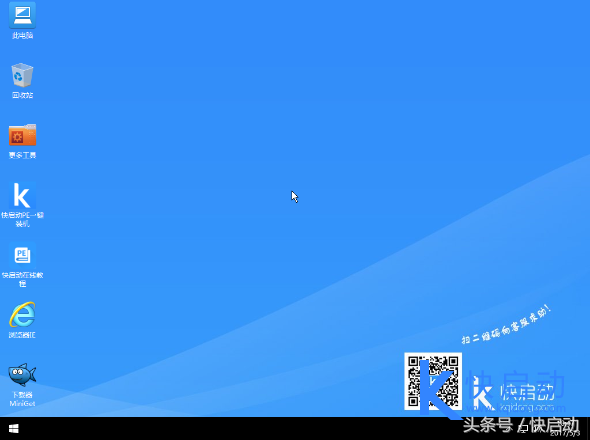
3.如果要先分区,可以pe打开系统桌面上的更多工具文件夹DG分区工具,如下图所示,可以看到磁盘分区。从图中可以看出,小米笔记本用的是GPT因此,我们还需要分区GPT分区转换成MBR(注:因为重新分区会清除数据,注意备份数据!)。
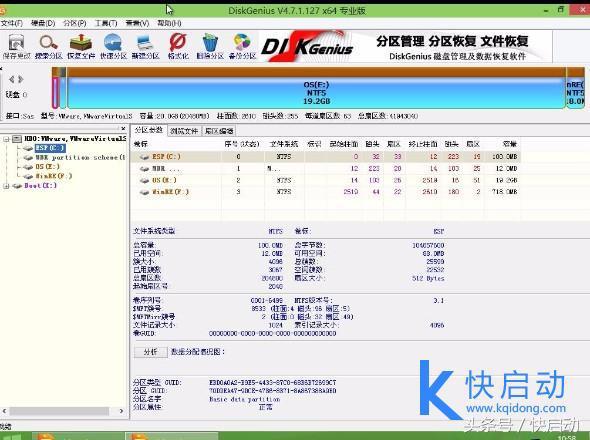
4.分区转换完成后,可开始重新安装系统,关闭分区工具,返回pe打开系统桌面后快速启动一键安装工具,选择C盘作为系统安装盘,点击浏览按钮启动U盘根目录win将系统镜像文件添加到装机工具中,然后点击确定开始安装,如下图所示:
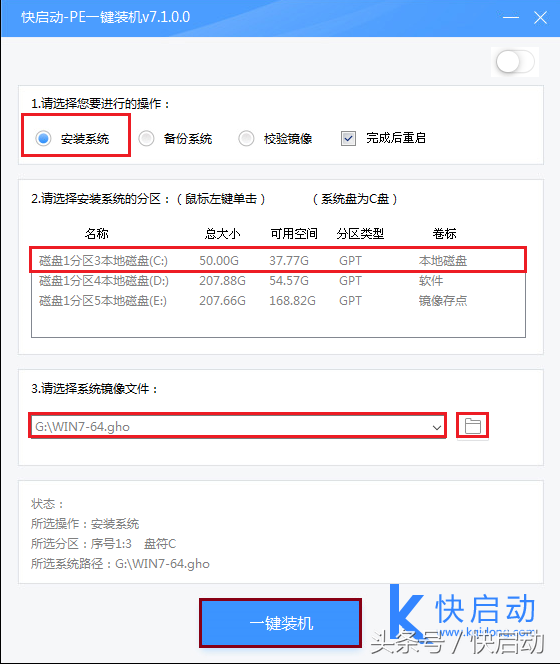
5.在弹出询问框中,我们使用默认设置,只需点击确定按钮,如下图所示:
6.此时,装机工具将原版win7系统镜像文件释放恢复到指定的磁盘分区,耐心等待释放过程结束,释放后提示重启计算机,点击确定后拔下插入的快速启动u盘,如下图所示:
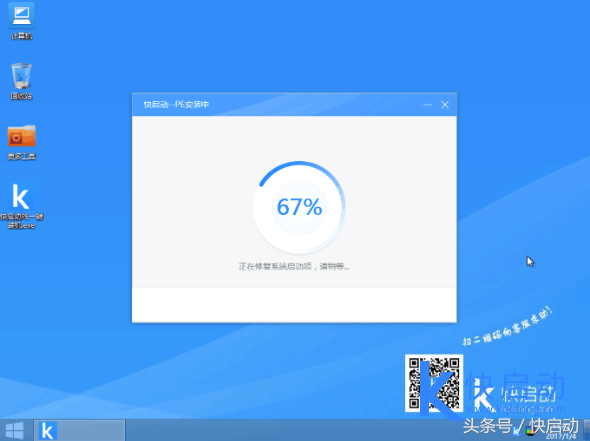
7.此步骤系统正在安装程序。只需等待,如下图所示:

8.等一会儿进入计算机系统桌面。这样,小米笔记本电脑就可以用U盘组装了win7系统如期完成,如下图所示:

以上是小米笔记本U盘的原版win7.如果要继续使用系统的详细操作步骤,与平时不同的是需要分区转换。gpt需要制作分区uefi通过版本快速启动U盘启动盘uefi安装模式。想要安装win不妨试试7米粉!想要安装win不妨试试7米粉!
小米笔记本安装win7系统的操作并不像你想象的那么困难,你可以开始安装操作,但在安装过程中不可避免地会遇到不理解的问题,你可以注意快速启动标题号码问小边哦。

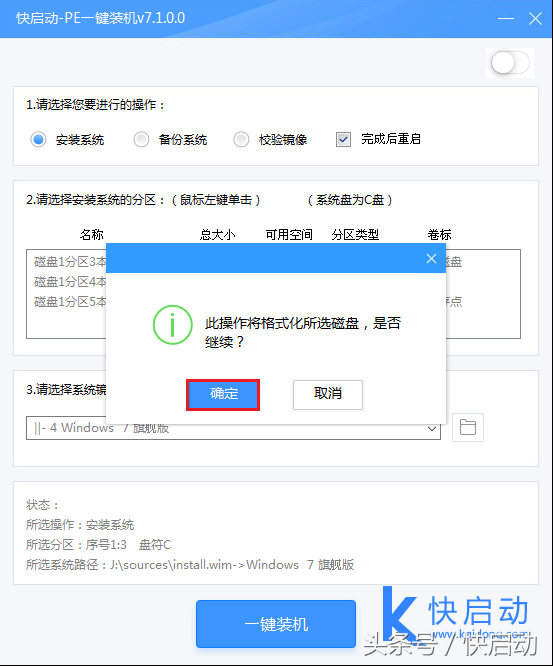

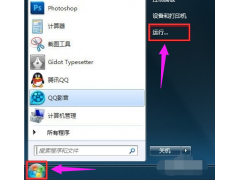

![RedHat服务器上[Errno 5] OSError: [Errno 2]的解决方法](https://img.pc-daily.com/uploads/allimg/4752/11135115c-0-lp.png)

